Comment se connecter Spotify sur Discord sur mobile ou PC en 2025
Partager des chansons a été l'une des plus grandes applications de Discord que nous ayons jamais découvertes. Je ne peux pas savoir combien de temps j'ai entendu de la musique que j'ai aimée sur un serveur Discord, certains d'entre eux incluent un site de partage de musique spécifique. Il existe des moyens simples de montrer à vos amis à quoi vous êtes connecté à Spotify.
Non, pas en leur demandant ça. Non, vous devez ajuster votre statut pour afficher tout ce sur quoi vous diffusez Spotify ou même à quels jeux vous jouez, dans ce genre de but. C'est ainsi que cela fonctionne. Comment connect Spotify être en désaccord?
Vous pouvez lier plusieurs identités à votre Discord, avec des fonctionnalités distinctes pour chaque connexion. Par exemple, lorsque vous connectez votre profil Twitch, vous pouvez accéder à des avantages exclusifs sur les sites Web des fournisseurs de contenu auxquels vous vous connectez. Avec Spotify, voici quelques-unes des choses que vous pouvez faire pour un compte lié est d'afficher Spotify sous votre statut.
Contenu de l'article Partie 1. Pouvez-vous vous connecter Spotify discordePartie 2. Comment se connecter Spotify vers Discord sur PCPartie 3. Comment se connecter Spotify Discord sur mobilePartie 4. Comment télécharger et jouer Spotify sur Discord sans PremiumPartie 5. Résumé
Partie 1. Pouvez-vous vous connecter Spotify discorde
Pouvez-vous écouter Spotify ensemble sur Discord ? Oui. Se connecter Spotify à Discord, vous devez lier votre Spotify compte à Discord pour faire quelque chose comme ça. Sélectionnez la section Liens Discord. À partir de là, vous surveillerez tout depuis vos identités, ou la quantité de chaque compte révélée à vos amis.
Vous pouvez joindre n'importe quoi de Steam ou Battlenet via Twitter, Facebook ou Reddit. Lisez cet article et découvrez comment vous connecter Spotify à la discorde. Oui, maintenant tous ces amis sont censés avoir le droit de voir le choix en matière de musique. Et ne vous inquiétez pas non plus si vous n'aimez pas vraiment qu'ils reconnaissent les podcasts et les morceaux de musique que vous écoutez pour une excuse quelconque, tout ce que vous avez à faire est de désactiver l'option de contrôle des liens.
Actuellement, si vous avez eu une piste en cours d'exécution dans Spotify en plus de considérer que vous ne faites rien et tout ce qui est prioritaire, y compris certains flux, le nom apparaîtra comme "Écouter Spotify." si quelqu'un clique à distance sur votre bouton, cela affichera votre profil dans un affichage qui contient la musique que vous écoutez.
Ils se connecteront avec vous et interpréteront les morceaux directement sur Spotify. Discord, la célèbre application de messagerie, est certainement une application d'interaction sociale. Et même s'il est simple à utiliser Spotify sans aucun de ses propres outils de mise en réseau, il existe également de nombreuses options pour laisser quelqu'un d'autre participer à vos activités d'écoute.
Par exemple, si vous possédez déjà à la fois un Discord or Spotify profil, vous pouvez joindre les comptes, puis informer vos amis et votre famille Discord chaque fois que vous écoutez de la musique ou ce que vous jouez.
Partie 2. Comment se connecter Spotify vers Discord sur PC
Connecter votre Spotify votre compte Discord vous permet de partager votre activité musicale avec vos amis et même de l'écouter ensemble. Ceci est un guide détaillé sur la façon de se connecter Spotify vers Discord sur PC :
Se connectez Spotify Discord sur le bureau
- Passez par l'ordinateur, puis démarrez le programme Discord ou connectez-vous à l'interface du navigateur Internet.
- Tout au long du programme Discord, sélectionnez "Paramètres de l'utilisateur" un petit symbole en forme d'engrenage principalement en bas de l'image de l'écran en face de votre nom d'utilisateur.
- Sélectionnez également le "Connexions bouton " en haut du volet gauche dans "Paramètres de l'utilisateur. " Le menu Connectivité comprend toutes les identités que vous fournissez qui sont automatiquement liées au compte Discord.
- Appuyez sur le Spotify bouton dans le "Connectez vos comptes". Un nouvel écran apparaîtra dans votre fenêtre dans lequel vous pourrez vous connecter à la Spotify compte puis accordez à Discord l'autorisation de vous connecter.
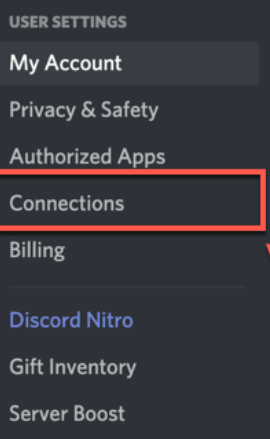
Gérant Spotify Paramètres sur Discord
Après avoir connecté votre Spotify compte sur Discord, vous pouvez gérer la façon dont votre Spotify l'activité s'affiche :
- Accédez aux paramètres utilisateur : cliquez sur le icône engrenage dans le coin inférieur gauche.
- Accédez aux connexions : cliquez sur "Connexions " dans la barre latérale gauche.
- Gérer Spotify Connexion : Ici, vous verrez le Spotify connexion. Vous pouvez basculer les options pour :
- Écran Spotify comme votre statut.
- Montrez ce que vous écoutez.
- Disconnect Spotify si vous ne souhaitez plus partager votre activité musicale.
Écouter avec des amis
Si vos amis ont également connecté leur Spotify comptes sur Discord, vous pouvez écouter de la musique ensemble :
- Rejoindre un canal vocal : rejoignez un canal vocal sur un serveur.
- Commencer à écouter : lorsqu'un ami écoute Spotify, vous verrez une option pour "Écoutez" dans le canal vocal ou en cliquant sur leur profil.
- Profitez de la musique ensemble : cliquez sur "Écoutez" pour commencer à synchroniser la lecture de votre musique avec la leur.
En fin de compte, sur à peu près n'importe quelle plateforme pour laquelle vous semblez avoir des privilèges, vous pouvez cliquer sur le gros signe positif (+) devant la boîte de dialogue puis choisir "Inviter à écouter Spotify" pour soumettre une connexion qui permet à tout le monde d'accéder à l'écouteur.
Partie 3. Comment se connecter Spotify Discord sur mobile
Comment se connecter Spotify vers Discord sur mobile ? Voici comment se connecter Spotify vers Discord sur votre appareil mobile pour partager votre activité musicale avec des amis et même l'écouter ensemble :
Se connectez Spotify Discord sur mobile
- Prenez votre iPhone ou votre smartphone Android puis lancez le programme Discord. Balayez vers la droite pour retirer le navigateur de serveur/lien, mais appuyez sur l'image du profil dans le coin inférieur droit de la page.
- Avec l'écran suivant, appuyez sur la touche "Connexions "clé.
- Dans toute la section Connexions, appuyez sur "Ajouter" dans le coin supérieur droit de la page. Un menu séparé apparaîtra concernant le profil auquel vous souhaitez créer un lien.
- Cliquez sur le bouton "AJOUTER UN ARTICLE" pour ajouter un autre article à acheter dans la même boutique.Spotify". Un nouvel écran apparaîtra dans lequel vous pourrez vous connecter au compte, puis accorder à Discord l'autorisation de vous connecter.
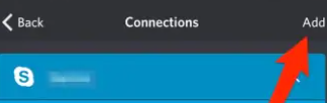
Tout comme sur votre ordinateur, il activera également le Spotify nom d'utilisateur affiché sur votre page d'accueil. Vous devez le supprimer de la section Connexions.
Vous ne pouvez tout simplement pas autoriser quiconque à participer sur un téléphone portable, mais les personnes sur un ordinateur peuvent en effet accéder à votre statut, puis choisir de se connecter elles-mêmes.
Partie 4. Comment télécharger et jouer Spotify sur Discord sans Premium
Spotify et Discord ont récemment conclu un accord qui permet aux utilisateurs de télécharger et de connecter leur Spotify chansons à l'un ou l'autre du groupe de jeu. Une fois Spotify et Discord sont liés, vous serez prêt à partager la musique que vous écoutez avec ces amis, et vos connaissances seront également prêtes à profiter des chansons que vous écoutez. Si vous souhaitez avoir un accès complet à cette fonctionnalité, Spotify La prime est nécessaire.
Avec la collection TunesFun Spotify Music Converter, vous étiez autorisé à connecter des pistes avec d'autres en copiant chaque URL de musique et de compilation, mais aussi sur la restriction si certains pairs avaient déjà un Spotify profil pour contrôler les chansons que vous aimez.
Alors si vous souhaitez partager Spotify contenu à ceux qui n'ont pas Spotify compte et ne téléchargez donc pas le Spotify application, vous pouvez utiliser TunesFun Convertisseur de musique pour Spotify à importer Spotify contenu en MP3 / AAC / WAV / FLAC sans abonnement, après quoi installez ou partagez votre contenu que vous avez enregistré avec tout le monde et convertissez Spotify musique à l'album.
TunesFun fournit nativement jusqu'à 5 fois la capacité de streaming et de conversion Spotify des pistes. Avec un rythme 5X, vous pouvez également obtenir des centaines de chansons en une minute et réduire les longues attentes tout au long de la boucle. Plus intéressant encore, lors de la conversion, vous recevrez 100 % sans perte Spotify chansons, ce qui est similaire aux enregistrements sonores réels.
Spotify Le compte payant vous permet en fait de jouer de la musique sur jusqu'à trois plates-formes différentes. En raison de diverses sécurités DRM, vous ne pouvez exécuter celui-ci que sur le Spotify programme. Vient juste au TunesFun Spotify Music Converter, les utilisateurs peuvent désormais déplacer chaque Spotify suivre, enregistrer et compiler en MP3 / Contenu AAC / WAV / FLAC et en faire l'expérience hors ligne.
Voici comment vous connecter Spotify sur Discord et téléchargez les chansons en utilisant le TunesFun Spotify Music Converter. Suivez toutes les étapes et directives ci-dessous.
1. Téléchargez et installez le TunesFun Spotify Music Converter sur le site officiel.
2. Exécutez le TunesFun sur votre appareil.
3. alors copier et coller le fichier vous souhaitez télécharger sur la boîte de conversion.

4. Choisissez lequel format de fichier Tu aimes. Vous pouvez choisir soit MP3 /AAC/WAV/FLAC.

5. Puis cliquez sur le convertir bouton et lancer le processus de conversion.

6. Affichez le fichier et confirmez le processus, puis enregistrez le fichier et vous avez terminé aussi simplement que cela.
Partie 5. Résumé
Après avoir terminé cet article, vous êtes assuré de comprendre ce qu'est Discord et comment vous connecter. Spotify sur Discord, et comment vous pouvez diffuser votre favori Spotify chansons lors de l'utilisation des fonctionnalités et fonctionnalités de Discord.
Vous avez également découvert comment un outil aussi génial, le TunesFun Spotify Music Converter, pourrait vous permettre de convertir ces favoris Spotify contenu sur à peu près n'importe quelle plate-forme qui facilite le partage entre les amis Discord.
Cherchez-vous simplement une solution pour vous connecter Spotify se discorder ? Pourquoi n'essayez-vous pas toutes les méthodes et techniques discutées tout au long de cet article maintenant ?
Laissez un commentaire